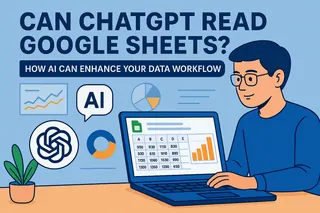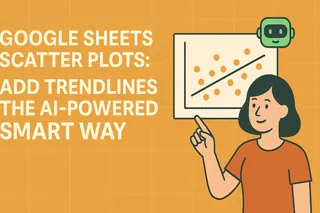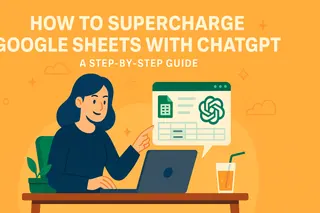以下の通り、フォーマットを保持したまま日本語に翻訳します:
誰もが経験したことがあるでしょう。Google スプレッドシートで数字の羅列を前に、魔法のように合計できたらと思ったことが。SUM関数はスプレッドシート作業の基本ですが、数式が苦手な人にはどうでしょう?そこで活躍するのが、AIアシスタントのChatGPTです。
しかし驚くべきは:ChatGPTがSUMの使い方を説明できる一方、Excelmaticのようなツールは実際にこれらの作業を自動で実行してくれます。必要なことを普通の言葉で説明するだけで、スプレッドシートが自動更新される様子を想像してみてください。数式を打つ必要はありません。
SUMが重要な理由(そしてChatGPTが役立つ理由)
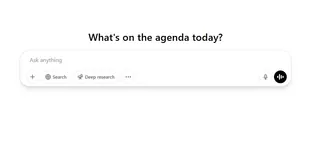
SUM関数は重労働をこなします:
- 売上数字の列を合計
- 四半期予算を計算
- アンケート回答を集計
しかし=SUM(A1:A10)と打ち込む作業は、初心者には直感的とは言えません。そこでChatGPTの出番です。24時間365日、各ステップを丁寧に教えてくれる忍耐強い家庭教師のような存在です。
プロのヒント:Excelmaticユーザーはこの学習曲線を完全にスキップできます。「これらの売上数字を合計して」と言うだけで、AIが残りを処理します。データが変更されても動的に更新されます。

SUMのためのChatGPTチートシート
1. 作業環境を準備
- Google スプレッドシートを開く(ファイル > 新規 > Google スプレッドシート)
- テストデータを入力(例:A1からA5に数字)
2. ChatGPTを呼び出す
次のプロンプトを入力: 「GoogleスプレッドシートでA1からA5までのセルを合計する正確な数式と、入力方法を教えてください」
返答例:
- 空のセルをクリック
=SUM(A1:A5)と入力- Enterキーを押す
3. 高度な技を習得
ChatGPTは以下も教えられます:
- 条件付き合計の
SUMIF(例:「$100以上の売上だけ合計」) - 複数シートの合計
=SUM(Sheet1!A1, Sheet2!A1)
しかし真の革命は:Excelmaticはこれらの要求を自然に理解します。「西部地域の第2四半期売上合計を表示」と試してみてください。正しいSUMIFが自動生成されるのを確認できます。
よくあるSUMの失敗(と回避法)
| ミス | ChatGPTの修正法 | Excelmaticの利点 |
|---|---|---|
| 等号(=)忘れ | 「数式は常に=で開始」 | 構文を覚える必要なし |
| テキストセルを含む | 「合計するセルはすべて数字か確認」 | 数値データを自動検出 |
| 範囲選択ミス | 「セル参照を再確認」 | インテリジェントに範囲を提案 |
ChatGPTと専門ツールの使い分け
ChatGPTが得意なこと:
- スプレッドシート概念の学習
- 数式の説明
- エラーのトラブルシューティング
しかし実際の作業には、ExcelmaticのようなAI搭載スプレッドシートが: ✅ 音声/テキストからの即時数式生成 ✅ データ変更時の自動更新 ✅ 組み込みのエラー防止
未来はハンズフリー・スプレッドシート
ChatGPTが「釣り方(合計方法)を教える」間、Excelmaticは「調理済みの魚を提供」します。ユーザーに人気の機能:
- 「Excelmaticさん、今年の累計収益は?」→ 即時SUMダッシュボード
- 「月次経費を比較」→ 条件付き合計の自動生成テーブル
試してみて:次に合計が必要な時、自問しましょう。数式を「学びたい」のか、ただ「結果が欲しい」のか?後者なら、Excelmaticの無料トライアルが魔法のように機能します。
著者について
Excelmaticの成長リードとして、プロフェッショナルがスプレッドシートのイライラから解放されるお手伝いをしています。当社のAIは関数を説明するだけでなく、関数そのものになります。時間節約のコツが知りたい方は、LinkedInでメッセージを!
追伸:合計以上の機能が必要ですか?Excelmaticはピボットテーブルから予測分析まで、すべて簡単な会話で処理できます。